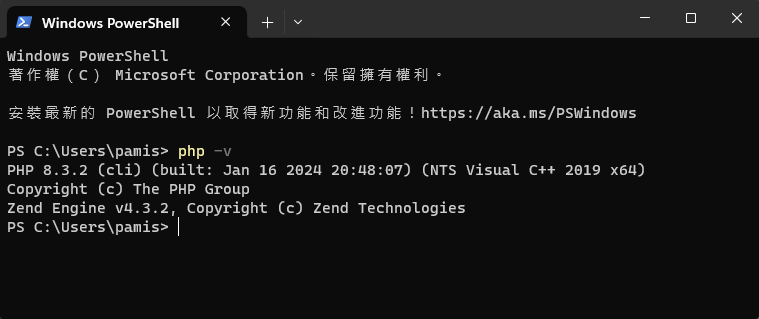在 Windows 安裝 PHP
2022/9/3大約 3 分鐘
在 Windows 安裝 PHP
前言
Windows 安裝 PHP 的步驟比在 Linux 方便,
只要在官網下載並設定環境變數基本上就可以開始用了。
很適合初次接觸 PHP 的初學者練習用。
雖然 XAMPP 這種懶人包也可以快速建構開發環境,
但如果只是要執行腳本練習或是未來要建置部屬生產環境,
建議還是不要用懶人包。
畢竟這教學很短也是夠懶了 (欸)
下載
官網下載
https://windows.php.net/download/
目前專案使用版本
8.1.10 VS16 x64 Non Thread Safe
https://windows.php.net/downloads/releases/php-8.1.10-nts-Win32-vs16-x64.zip
解壓縮檔案
解壓縮到 D:\WNMP
設定
複製 php-ini-development 並將檔名修改為 php.ini
php-ini-development
D:\WNMP\php-8.3.2-nts-Win32-vs16-x64\php-ini-development
D:\WNMP\php-8.3.2-nts-Win32-vs16-x64\php-ini
修改設定檔案
根據自身需要來設定,有些設定是使用 IIS 伺服器的必要調整。
雖說這年代還使用 IIS 來跑 PHP 還滿 Creepy 的......
- 修改為 PHP 擴充檔案的資料夾目錄。
extension_dir = "ext"- 是否啟用動態載入 PHP 模組。
enable_dl = On- 設定 CGI 模式下是否提供絕對路徑,預設值為開啟。
cgi.fix_pathinfo=1- 設定 CGI 模式能否透過網址與相對路徑直接執行 PHP 腳本,
開啟時只會解析已經通過伺服器設定的轉址規則的 URL,
預設值為開啟,但如果使用 IIS 則必須設為關閉。
cgi.force_redirect = 1- 設定發送 HTTP 回應的類型,預設為關閉。
關閉:發送 Apache 或 Web 伺服器的 RFC 3875 Header。
開啟:發送 RFC2616 兼容 Header。
cgi.rfc2616_headers = 0- 使用 IIS 下的 FastCGI 是否支援模擬客戶端 Session。
如果在 IIS 下運行,則設定為 1。 預設為 0。
fastcgi.impersonate = 0- 設定時區。
date.timezone = Asia/Taipei選擇載入的擴充模組
取消 extension 註解來開啟想要的模組功能,
可參考以下常用的,有些模組是使用 Laravel 框架必要開啟的。
extension=bz2
extension=curl
;extension=ffi
;extension=ftp
extension=fileinfo
;extension=gd
extension=gettext
;extension=gmp
;extension=intl
;extension=imap
;extension=ldap
extension=mbstring
extension=exif ; Must be after mbstring as it depends on it
extension=mysqli
;extension=oci8_12c ; Use with Oracle Database 12c Instant Client
;extension=oci8_19 ; Use with Oracle Database 19 Instant Client
;extension=odbc
extension=openssl
;extension=pdo_firebird
extension=pdo_mysql
;extension=pdo_oci
;extension=pdo_odbc
;extension=pdo_pgsql
extension=pdo_sqlite
;extension=pgsql
;extension=shmop開啟 php-cgi
cd D:\WNMP\php-8.1.10-nts-Win32-vs16-x64
php-cgi -b 127.0.0.1:9000設定環境變數
設定環境變數後才能在終端機用 php 指令
點 進階,之後點 環境變數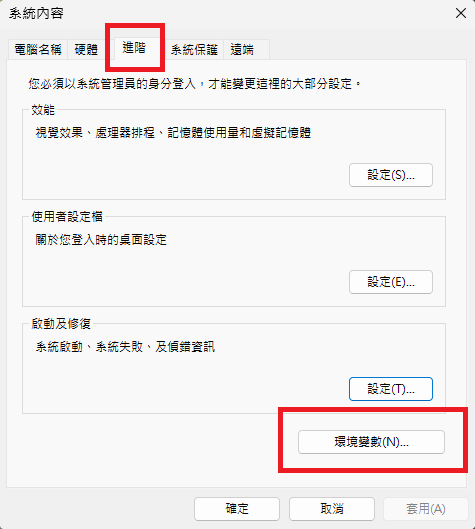
找到 path 後,點一下,再按 編輯 ,將路徑貼上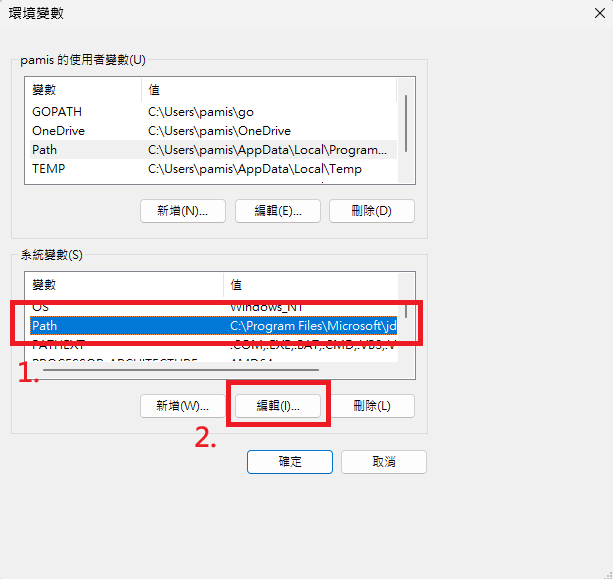
按 新增,把剛剛解壓縮的資料夾路徑貼進去按 Enter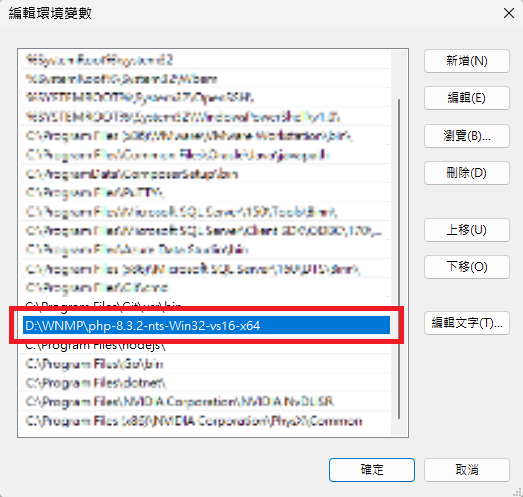
測試安裝
在 cmd 內輸入
php -v看到版本號碼代表成功